Durch die Synchronisation von Kontakten, können Sie Kontakte von MS Outlook nach hunter übertragen und umgekehrt. Kontakte, die von MS Outlook nach hunter (oder umgekehrt) übertragen wurden, erhalten eine Verknüpfung zum hunter. Diese Kontakte können jederzeit nachsynchronisiert (aktualisiert, gleichgestellt) werden.
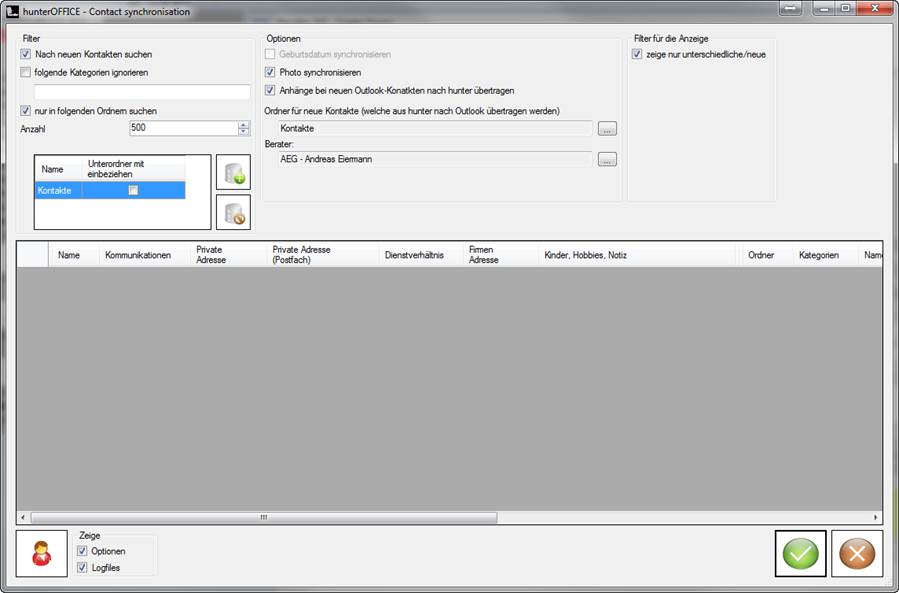
Was möchten Sie tun?
↓ Einzelne oder mehrere Kontakte nach MS Outlook übertragen
↓ Synchronisation aller Kontakte
← Zurück zum Inhaltsverzeichnis
Sie können über die MS Outlook Synchronisation einzelne, oder mehrere Kontakte gleichzeitig nach MS Outlook übertragen. Sollten anschließend im hunter, oder im MS Outlook Änderungen an diesen übertragenen Personen stattgefunden haben, können die
Änderungen auch nachträglich synchronisiert werden.
1. Zunächst müssen die Personen, die Sie übertragen möchten im hunter geöffnet sein, zum Beispiel über die Personenübersicht. Bei mehreren Personen müssen diese in der Übersicht markiert sein. Bei einzelnen Personen reicht auch die Detailmaske. Anschließend wird die Synchronisation über die Schaltfläche Synchronisation mit Outlook gestartet.


2. Wird die Synchronisation über die oben genannte Schaltfläche gestartet, werden im Synchronisationsfenster nur die für diesen Vorgang benötigten Optionen eingeblendet, die restlichen Optionen sind ausgegraut.
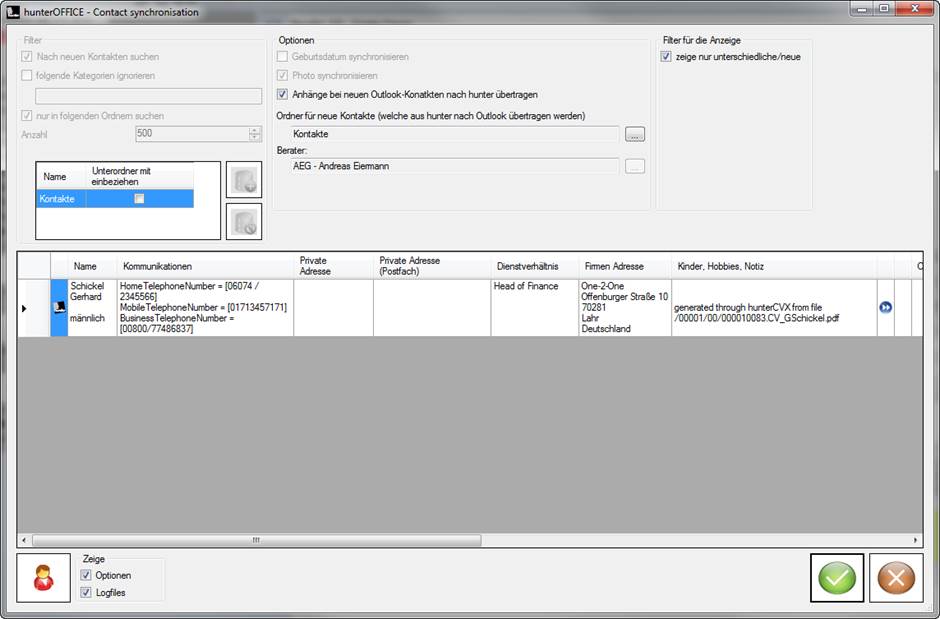
· Anhänge bei neuen Outlook-Kontakten nach hunter übertragen: Alle, an die Person angehangenen Dokumente, werden beim Synchronisieren mit übertragen.
· Ordner für neue Kontakte: Hier können Sie den Kontakte Ordner im MS Outlook festlegen, worin vom hunter übertragene Personen gespeichert werden.
· Berater: In diesem Feld steht immer der aktuell im hunter eingeloggte Benutzer drin. Dieses Feld kann nicht editiert werden.
· Filter für die Anzeige (zeige nur unterschiedliche / neue): Sobald die Synchronisierung auf Änderungen geprüft hat, werden unten in der Tabelle die Datensätze aufgelistet, die mit hunter Personen verknüpft sind. Mit dieser Option, werden allerdings nur die Personen aufgelistet, bei denen es entweder Unterschiede im hunter oder MS Outlook gibt, oder Personen, die noch gar nicht im Outlook sind. Personen die zwar eine Verknüpfung zwischen hunter und Outlook haben, bei denen es in beiden Programmen aber keinen Unterschied gibt, werden nicht mit aufgelistet.
· Zeige Optionen: Entfernen Sie diesen Haken, so werden die Optionen im oberen Bereich des Fensters ausgeblendet.
· Zeige Logfiles: Nach jedem Synchronisationsvorgang, wird mit diesem Haken ein Logfile zu diesem Vorgang angezeigt.
·
 :
Startet die Prüfung nach Änderungen.
:
Startet die Prüfung nach Änderungen.
·
 :
Nach der Prüfung, werden mit dieser Schaltfläche, die Änderungen übernommen.
:
Nach der Prüfung, werden mit dieser Schaltfläche, die Änderungen übernommen.
3. In der unteren Tabelle dieses Fensters, sehen Sie also nach der Prüfung Personen aufgelistet, die je nach gewählten Einstellungen anderen Informationen beinhalten, als die verknüpfte Person im hunter, oder im MS Outlook noch gar nicht existieren. Diese Tabelle, ist in jeder Zeile, in zwei Teile unterteilt:

Der linke Bereich dieser Zeile bis zu
dem Symbol ![]() ,
zeigt Ihnen die Person aus dem hunter. Der rechte Bereich, ab dem Symbol
,
zeigt Ihnen die Person aus dem hunter. Der rechte Bereich, ab dem Symbol ![]() ,
zeigt Ihnen die Person im MS Outlook an. Sollten die Informationen bei
irgendeinem Feld nicht übereinstimmen, so wird dies farbig markiert. In diesem
Beispiel existiert die Person im MS Outlook noch nicht, daher ist der rechte
Bereich leer.
,
zeigt Ihnen die Person im MS Outlook an. Sollten die Informationen bei
irgendeinem Feld nicht übereinstimmen, so wird dies farbig markiert. In diesem
Beispiel existiert die Person im MS Outlook noch nicht, daher ist der rechte
Bereich leer.
4. Ist die Prüfung abgeschlossen und alle nötigen Einstellungen vorgenommen, werden die Änderungen über den grünen Pfeil rechts unten übernommen. Anschließend erhalten Sie folgendes Ergebnis:
Outlook:
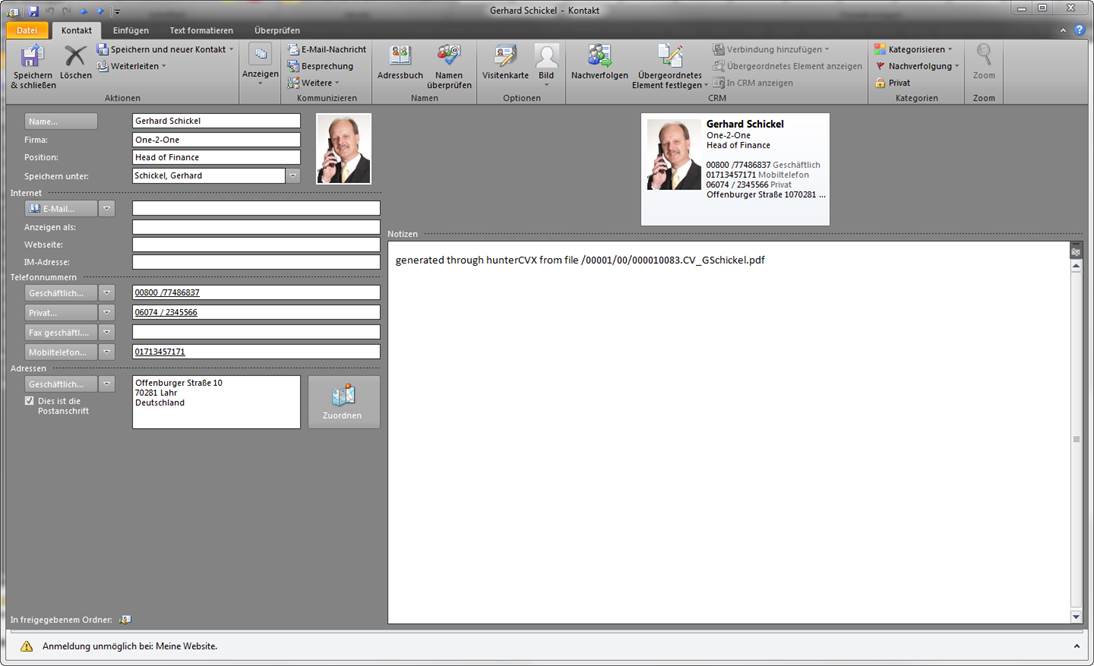
hunter:
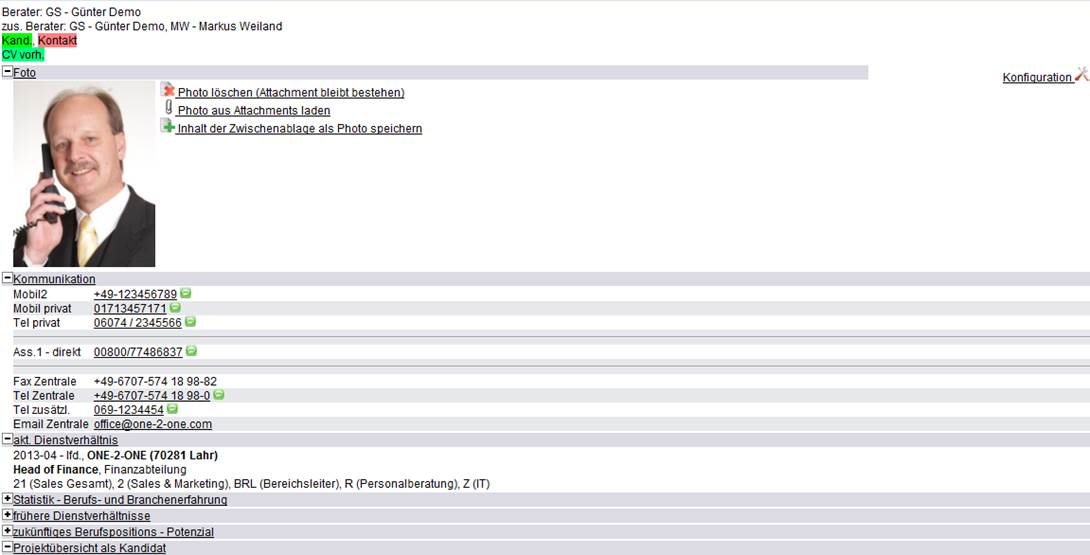
5. Für hunter Administratoren gibt es die Möglichkeit, verschiedene Felder im hunter entsprechenden Feldern im Outlook zuzuweisen, die dann von der Synchronisation editiert werden.
Um Kontakte von Outlook
nach hunter zu übertragen, oder bereits übertragene Kontakte nach zu
synchronisieren, benutzten Sie die große Kontakt Synchronisation. Über das
Drop-Down Menü der Schaltfläche ![]() ,
rechts oben im hunter, wird die große Kontakt Synchronisation gestartet. Durch
diesen Vorgang, werden alle Kontakte in der hunter Datenbank mit den Kontakten
in der MS Outlook Datenbank abgeglichen und falls es Änderungen gibt, werden
diese synchronisiert. Grundlegend muss für diese Kontakte vorher eine
Verknüpfung zwischen hunter und MS Outlook bestehen. Heißt, die Kontakte müssen
entweder von MS Outlook nach hunter, oder von hunter nach MS Outlook übertragen
worden sein. Erst dann funktioniert auch die große Kontakt Synchronisation.
,
rechts oben im hunter, wird die große Kontakt Synchronisation gestartet. Durch
diesen Vorgang, werden alle Kontakte in der hunter Datenbank mit den Kontakten
in der MS Outlook Datenbank abgeglichen und falls es Änderungen gibt, werden
diese synchronisiert. Grundlegend muss für diese Kontakte vorher eine
Verknüpfung zwischen hunter und MS Outlook bestehen. Heißt, die Kontakte müssen
entweder von MS Outlook nach hunter, oder von hunter nach MS Outlook übertragen
worden sein. Erst dann funktioniert auch die große Kontakt Synchronisation.

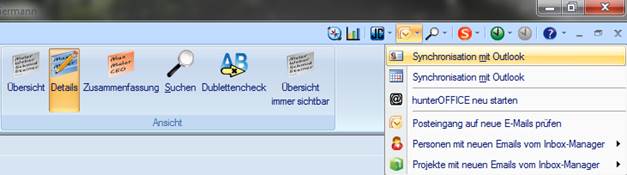
1. Generell ist es Ihnen zu raten, einen gesonderten Kontakte Ordner im MS Outlook anzulegen, indem nur die Kontakte drin sind, die auch eine Verknüpfung zu hunter haben. Alles andere kostet den Synchronisationsvorgang nur unnötig Zeit, da er immer den gesamten Ordner scannt. Für die große Kontakt Synchronisation, gibt es zusätzliche Filtereinstellungen, die Ihnen an dieser Stelle zur Verfügung stehen (linke obere Bereich im Synchronisationsfenster).
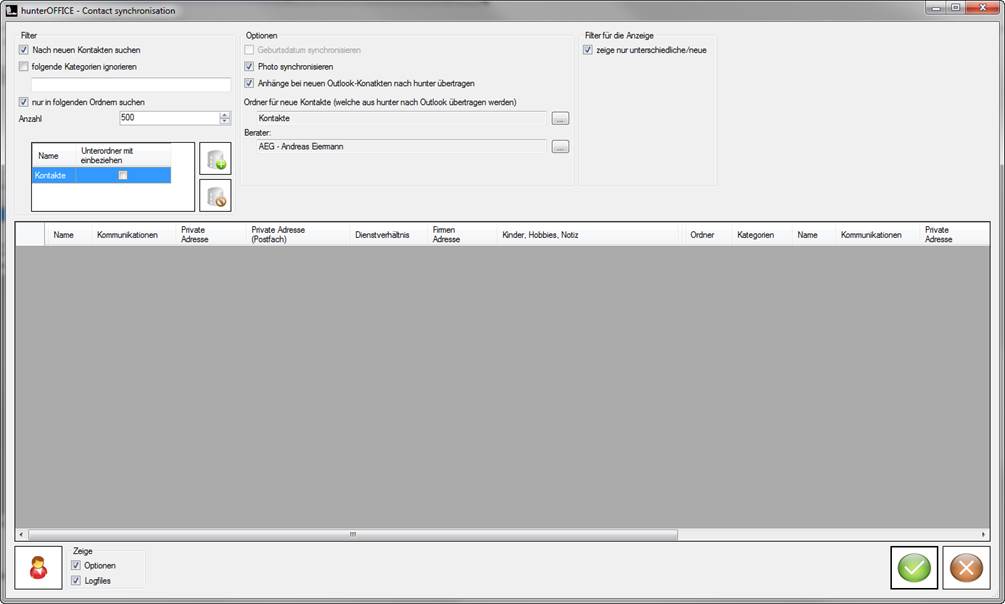
· Nach neuen Kontakten suchen: Mit dieser Option, werden nicht nur Änderungen geprüft, sondern auch ob es neue Kontakte gibt, die übertragen werden können.
· Folgende Kategorien ignorieren: Durch die Möglichkeit im MS Outlook Kontakte Kategorien zuzuweisen, bietet diese Option die Einschränkung, nur nach diesen Kontakten zu scannen.
·
Nur in
folgenden Ordnern suchen: Ist dieser Haken aktiviert, scannt die
Synchronisation nur von Ihnen angegebene Ordner. Zu dieser Einstellung gehört
die Ordnerauswahl weiter unten.
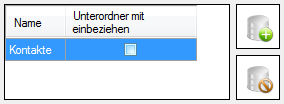 Über
das grüne Plus Symbol, können Sie einen neuen Ordner hinzufügen. Über das rote
Sperrsymbol, nehmen Sie einen Ordner wieder raus.
Über
das grüne Plus Symbol, können Sie einen neuen Ordner hinzufügen. Über das rote
Sperrsymbol, nehmen Sie einen Ordner wieder raus.